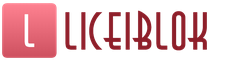Рисуем дым в фотошопе. Создание реалистичного дыма в уроке фотошопа, сигаретный дым в фотошопе
Чтобы в фотошопе сделать эффект дыма, можно пойти двумя путями: либо скачать готовые кисти для дыма, либо нарисовать его самому.
На просторах интернета можно найти множество вариантов специальных кистей, которые позволят хорошо имитировать дым. Однако если найти дым определенного типа не получается, либо это занимает слишком много времени, то в таких случаях придётся рисовать самостоятельно.
В этом уроке рассмотрим три способа как сделать эффект дыма на фотографии. Вы сможете воспользоваться любым удобным для вас способом.
Можете сравнить все способы по созданию дыма:
Урок подготовлен подписчиком сайта в рамках проекта:
Можете сделать не хуже? — Отправьте заявку!
Способ №1
Фактически первый способ создания дыма в фотошопе заключается в том, чтобы нарисовать его с помощью кисточек, а после воспользоваться инструментом Палец. Напоминает он тлеющий дым или парообразный.
Шаг 1
Для начала, чтобы нарисовать дым подобным способом, мягкой серой кистью пару раз щёлкните на источнике дыма на новом слое. Серый цвет подобран прямо с фотографии, потому что вся картина в целом имеет единый оттенок, так дым хорошо вольётся в композицию.

Шаг 2
Нужно понизить Непрозрачность кисти до 12-16% и поменять на Затухание , это находится вверху в настройках инструмента. Пару раз щелкните по серому кружочку чёрным, а после белым цветами.
Точно такого же эффекта можно добиться и обычной кистью, создав новый слой и переведя режим наложения слоя на Затухание .
Теперь кончик сигареты выглядит словно присыпан специями. Слои со «специями» и с серым кружком нужно .

Шаг 3
Выберите инструмент Палец. Для того, что бы придать дыму форму, делайте мазки вверх, имитируя волны дыма, приближенно похоже на букву S.

Шаг 4
Ластиком с низкой непрозрачностью убирите излишнюю плотность дыма в некоторых местах.
Как заключительный штрих, воспользуйтесь инструментом Затемнитель и Осветлитель , для придания дыму реалистичного цвета.
Получилась вот такая тлеющая сигарета:

Способ №2
Второй способ создания дыма заключается в использовании фильтра Искажение .
Шаг 1
Для начала нужно проделать похожую процедуру, как в первом варианте: серым цветом на новом слое провести продолговатую прямую линию, это будет будущий дым.

Шаг 2
Следующие действия уже также знакомы – используйте инструмент Палец . Исказите дым примерно подобным образом:


Шаг 4
Начиная с верхнего слоя, используйте фильтр Искажение – Волна . Можно самому подобрать форму искажения дыма или воспользоваться кнопкой Рандомизировать несколько раз подряд, пока вас не будет устраивать результат.

Шаг 5
После этого поменяйте слоя с фильтром на Экран и повторите эту же процедуру с остальными слоями, кроме самого нижнего.

Шаг 6
В текущем примере получились такие формы у дыма.

Теперь все слои нужно объединить в один. Для этого выделите нужные слои и нажмите Ctrl+E , или щёлкните правой кнопкой мыши по выделенным слоям и выберите из контекстного меню Объединить слои .
Шаг 7
По ходу пьесы, в текущем примере стала не устраивать пустота в центре дыма и некоторая форма.
Подправить такие дефекты можно мягкой кисточкой с низкой непрозрачностью. Используйте фильтр Размытие по Гауссу , находящийся в группе фильтров Размытие. Края дыма после этого будут не такие чёткие, что более реалистично.

Шаг 8
Дальше добавьте немного шума к дыму, с ним он лучше ляжет на пористый фон под черепом. Находится этот эффект в Фильтрах – Шумы – Добавить шум . Потом поменяйте режим наложения слоя с дымом на Экран.

Шаг 9
Чтобы дым не выглядел слишком широким, его можно подправить с помощью , выбрав этот режим в меню Редактирование . Примените изменения и эффект дыма готов.


Способ №3
Третий способ заключается в копировании слоёв и применении Деформации к слою.
Шаг 1
Понадобиться создать также искривленную линию, как во втором варианте, шаги по созданию которой уже были описаны выше.
Затем создайте дубликат этого слоя и размойте пальцем линии в сторону, создавая повторяющиеся движения дыма по бокам. Понизьте непрозрачность слоя до удовлетворяющего уровня.

Шаг 2
Теперь создайте второй дубликат кривой линии и примените к нему , растянув в разные стороны. Найти этот режим можно в Редактирование – Трансформирование . Затем понизьте непрозрачность слоя.

Шаг 3
Подтвердите деформацию. Выглядит неплохо, но стоит подправить некоторые детали. Дым не бывает сильно заостренным. Для этого воспользуйтесь Пальцем и на верхнем слое размажьте углы, так же доведите линию начала дыма до кончика сигареты.

Результат:

Заметили ошибку в тексте - выделите ее и нажмите Ctrl + Enter . Спасибо!
Чем порадовать свои ноготки, если однотонное покрытие и стандартный дизайн уже надоели? Эффект дыма на ногтях понравится большинству девушек, которые любят создавать вокруг себя шлейф загадочности и таинственности. Давайте детальнее рассмотрим этот необычный маникюр.
Что это такое
Эффект дыма на ногтях называют еще дымчатым маникюром. Подобное оригинальное покрытие появилось не так давно, но уже успело завоевать сердца миллионов девушек. Причудливые формы на ногтях, объемная дымка, клубы, которые переплетаются между собой, и таинственная полупрозрачность — все это так необъяснимо манит.
Дым может быть прозрачным или цветным. Лучше все он смотрится на черной подложке, именно она придает загадочной дымке особую глубину. Этот оригинальный маникюр подойдет для вечернего варианта. Шикарно он будет смотреться с длинными платьями, брючными костюмами и с другими строгими образами.
Размывать линии можно с помощью жидкости для снятия лака или с помощью 96%-ного спирта.
Материалы и инструменты
Для вас мы собрали лучшие материалы, которые помогут создать вам уникальное дымчатое покрытие:
| Материалы | Характеристика |
| гель-лак | Выполнять гель-лаками такой дизайн ногтей можно, но немного проблематично. Чаще всего он имеет довольно жидкую консистенцию и не наделен особой плотностью. Для выполнения эффекта дыма на ногтях рекомендуется использовать самый густой гель-лак. |
| гель-краска | Идеальный материал для создания подобного эффекта. Плотность гель-краски велика и в тот момент, когда материал соприкасается с жидкостью для снятия лака, то на поверхности ногтя образуется полупрозрачная дымка. |
| гель-паста | Неплохой материал, который тоже можно задействовать в этом дизайне ногтей. Вязкая гель паста хорошо расходится, если соединяется с небольшим количеством жидкости для снятия лака. |
| витражные гели | Простыми витражными гелями можно придать особую глубину цветному дыму, потому что они ложатся плотным слоем и дают особую прозрачность рисунку. Также можно сделать необычные переходы клубов из одного в другой. |
Витражный гель можно создать самой. Для этого необходимо смешать витражную краску с простым моделирующим гелем для наращивания или с топом.
Секреты стильного нейл-арта
Для вас мы собрали самые необычные секреты, которые помогут вам в создании оригинального покрытия:
- разводы можно делать тонкой или плоской кистью;
- объемность дизайну можно придать с помощью акриловой пудры;
- лучшая подложка для дизайна — это гель-лак черного цвета;
- воспользуйтесь специальными наклейками с уже готовым дизайном принта;
- эффект дыма смотрится хорошо на ногтях любой длины;
- украшать рекомендуется только 1-2 пальчика на одной руке.
Техника выполнения
Эффект дыма на ногтях создается несколькими способами. Но все они довольно просты в своем исполнении. Достаточно найти подручные средства, которые есть дома у каждого домашнего пользователя, который любит украшать свои ногти. Давайте детальнее рассмотрим каждый. А потом вы решите для себя, какой вам подходит больше всего.
Простая кисть
Для создания дымчатого маникюра можно использовать тонкую или плоскую кисть. Именно с помощью них создается волнообразная линия, которую потом нужно будет немного размыть. Тонкая кисть поможет создать линию любой ширины, а вот плоская имеет определённые размеры, зато ею лучше растушевывать.
Наклейки
Если у вас нет времени и желания что-то выводить на своих ноготках, тогда создать оригинальную дымку помогут и . Достаточно подобрать нужное изображение с объемным дымом на любом фоне. Вам останется только аккуратно прикрепить слайдер или наклейку и разгладить ее по поверхности ногтя с помощью апельсиновой палочки. Закрепить дизайн можно с помощью финишного покрытия.

Лучшие идеи
Эффект дыма на ногтях может быть белым, полупрозрачным или цветным. Все зависит от вашего настроения. Здесь нужно экспериментировать и выбирать то, что вам по душе. Обычно такой дизайн ничем не украшается, yо для оригинальности можно добавить несколько страз на других ноготках.
Белая дымка
Создать прозрачную дымку можно с помощью простых гель-лаков. Важно, чтобы они были очень густыми. Сделать полупрозрачную дымку довольно легко в домашних условиях. Давайте подробнее рассмотрим все тонкости этого уникального покрытия.
Что потребуется:
- база;
- черный гель лак;
- белый гель лак;
- безворсовая салфетка;
- плоская или тонкая кисть;
- Покрыть ногти базой для гель-лака.
- Нанести черный оттенок в 2 слоя, хорошо просушив каждый.
- Безворсовой салфеткой снять липкий слой.
- Тонкую кисть окунуть в любой белый гель-лак и нарисовать тонкую линию по всему периметру ногтя. Эта линия будет направлением дыма.
- С одной стороны она может быть толстой, а с другой сужаться и быть тонкой.
- Окунуть кисточку в жидкость для снятия гель-лака и провести ее вдоль линии.
- Белый гель-лак немного начнет «плыть». Этот слой необходимо хорошо просушить.
- Покрыть дизайн финишным покрытием.
Видеинструкция
Как сделать цветной эффект дыма на ногтях можно увидеть ниже на видео.
Объемный дым
Как придать объемности и аккуратно разукрасить дым? Ведь с помощью простых гель-лаков это сделать довольно сложно, потому что они не обладают достаточной плотностью. Сейчас мы подробно расскажем, как разукрасить клубни дыма.
Что потребуется:
- база;
- черный гель лак;
- цветные гель лаки;
- плоская или тонкая кисть;
- цветная акриловая пудра;
- жидкость для снятия лака;
- безворсовая салфетка;
- кисточка-веер;
- финишный топ.
Как сделать эффект дыма на ногтях:
- Покрыть ногти базовым слоем, а затем 2 слоями черного гель-лака.
- Снять липкий слой безворсовой салфеткой.
- Хорошо все просушив тонкой или плоской кистью с белым гель-лаком нарисовать небольшую волнообразную линию.
- Кисть смочить в жидкости для снятия лака и аккуратно повторить очертания полоски на ногте.
- Не снимая липкого слоя, насыпать цветную акриловую пудру на ноготь с помощью веерной кисти.
- Дизайн готов. Можно перекрыть его топом или оставить так.
Цветной дым
Если у вас нет цветной акриловой пудры, тогда разукрасить дымку можно с помощью витражных красок и специального . Процедура создания маникюра с дымом довольно простая и не требует много времени.
Что потребуется:
- база;
- черный гель лак;
- витражные гели;
- структурный гель для наращивания;
- жидкость для снятия лака;
- тонкая кисть;
- глянцевый топ.
Как создать эффект дыма на ногтях:
- Подготовленные ногти покрыть базовым покрытием.
- Нанести черный лак в 2 слоя, хорошо все просушив в лампе.
- Тонкой кистью нарисовать линию.
- Обмакнуть кисть в жидкость для снятия лака и провести вдоль нарисованной линии.
- Просушить слой в лампе.
- На палитре смешать витражный гель с гелем для наращивания (или топом).
- Аккуратно получившимися цветными гелями закрасить дымку.
- Можно смешивать сразу несколько цветов, которые переходят один в другой.

Эффект дыма на ногтях придает им особого лоска и загадочности. Как видите, выполнить подобный дымчатый маникюр в домашних условиях проще простого. Экспериментируйте с перекатом оттенков и глубиной самой дымки. И тогда на ваших пальчиках будет красоваться оригинальный маникюр, которого нет больше ни у кого.
24.04.2016 27.01.2018
Приветствую всех! Сегодня мы научимся делать дымный текст в фотошопе. Как сделать такой текст в фотошопе вопрос не тривиальный. Выполним за 5 минут!
Вот как будет выглядеть финальная картинка:
Начиная этот урок, хочу сказать что в фотошопе можно сделать . Для этого нужно чуточку вдохновения, хорошо и прямые руки. А любой текст в фотошопе начинается с инструмента Text Tool (или Горизонтальный Текст ). Идея такая — вы набираете текст и начинаете добавлять эффект. Например дымный эффект — об этом я сейчас расскажу.
Материалы для урока
Скачайте следующие изображения, которые будем использовать для создания эффекта для текста, по ссылкам:
Это все бесплатно, качайте не задумываясь!
Создаем эффект в фотошопе
С материалами разобрались, теперь можно приступить к делу! Открывайте фотошоп и начинаем.
Создайте новый документ — можно размером 600х250 пикселей, с черным фоном. Фон можно выбрать при создании документа, либо залить его уже после, с помощью инструмента Заливка (Fill Tool ). Почему черный? Да потому что, дым лучше всего виден на черном фоне и проявляется во всей своей красе.
![]()
Как я говорил ранее — первое что нужно сделать — это добавить текст в фотошопе. Воспользуйтесь инструмент Горизонтальный Текст (Text Tool ), добавьте текст на середину изображения. Цвет используйте белый, а шрифт можно любой, я использовал — Gill Sans . Если хотите скачайте его в интернете, найти не сложно.
![]()
Отлично, текст добавлен, начинаем добавлять эффект.
Сделайте теперь следующие действия:
- Выберите слой с текстом
- Нажмите CTRL+J чтобы продублировать слой
- Выберите нижний оригинальный слой с текстом
- Примените фильтр размытия — Фильтр — Размытие — Размытие в движении…
- Угол размытия 90 , а параметр Смещение — 20 .
- Жмите ОК
![]()
Наблюдаем следующую картину:
![]()
У нас же дымный эффект? Правильно, поэтому текст должен быть с небольшим следом.
Теперь откройте ранее скаченное изображение — такое как на картинке ниже. Скопируйте его на новый слой, который должен быть выше всех остальных.
Этот кусок изображения нам нужно превратить в дым. Для этого мы его обесцветим, нажав на меню Изображение — Коррекция — Обесцветить (CTRL+SHIFT+U ). По форме данный абстрактный рисунок напоминает дым, поэтому с обесцвечиванием он превращается почти в 100%-й дым.
Главное не забудьте установить режим наложения для этого слоя — Исключение (Exclusion )
![]()
Согласитесь, сейчас этот кусок небрежности, аля дым, портит нам всю картину. Поэтому нужно немного облагородить изображение дыма с помощью Ластика (Eraser Tool ). Настройте его на 10% прозрачность и подзамажьте края.
Здесь я полагаюсь на ваш художественный вкус .
Вот как сделал я:
![]()
Не останавливаемся на достигнутом, качественного дыма еще мало. Поэтому цепляем кусок изображения уже с другого файла и проделываем с ним ровно тоже самое, что мы делали с предыдущим.
![]()
Нужно чтобы дым был на всем тексте!
![]()
Вставьте кусок очередного дыма и примените ему режим наложения Умножение (Multiply ), сделайте его более агрессивным применив настройки Уровней (Levels ) CTRL+L .
![]()
Поработайте немножко ластиком, чтобы остальной дым оставался виден.
![]()
Отлично. Но пока это выглядит как нелепое наложение одних изображений на другие в фотошопе. Дымом еще не пахнет, поэтому мы продолжим работать над эффектом.
Если вы помните и посмотрите на слои — вы увидите, что на один из слоев с текстом мы наложили фильтр размытия. Теперь пришло время поработать со вторым слоем.
Возьмите инструмент Размытие (Smudge Tool ) — это такая капелька справа на панели инструментов. Размер кисти этого инструмента установите 40 px пикселей, а интенсивность — 60% . Эти настройки производятся на верхней панели Фотошопа.
Начинайте инструментом размазывать верхнюю часть текста — так чтобы это стало похоже на густой дым.
После этого прозрачность всего слоя установите — 75% .
![]()
Далее немного сложненького, настройка кисти. Вам придется применить такие же настройки кисти как на этих скриншотах. Идея такая — добиться мелких рассыпных точек которые мы нанесем поверх текста. Чтобы вызвать окно настройки кисти нажмите F5 .
![]()
![]()
![]()
Отличная настройка кстати, не забывайте данный опыт — еще понадобится при дальнейшей самостоятельной работе в Фотошопе .
Создайте новый слой поверх остальных — сразу примените к нему стиль слоя — Внешнее Свечение (Outer Glow )
![]()
Теперь кисточкой рисуем поверх текста много мелких точек!
![]()
На этом всё! Надеюсь вы справились с этим интересным уроком!
Эффект задымления на фотографии обычно создают при помощи специальных шашек, но можно обойтись и без них, если обработать изображение в графическом редакторе. Чаще всего для этой цели используется программа «Фотошоп». Создается эффект дыма при помощи специальных кистей, картинок с прозрачной подложкой, если человек сфотографирован не очень крупным планом. Как сделать дым в «Фотошопе» так, чтобы он выглядел реалистично, если объект съемки расположен вблизи? Рассмотрим далее.
Поиск исходника
Можно найти множество изображений с дымовыми шашками, но зачастую фон на них неоднородный и для создания качественного эффекта задымления они не подходят. Если удачную фотографию удалось отыскать, ее все равно придется деформировать, что не всегда позволяет добиться желаемого эффекта. Поэтому перед тем, как сделать эффект дыма в «Фотошопе», желательно подобрать такое изображение, форма которого идеально будет соответствовать объектам на обрабатываемой фотографии.
Начнем с простого варианта. Попробуем создать дым при помощи исходника с прозрачным фоном. Для начала открываем изображение, которое будем обрабатывать в графическом редакторе, а затем создаем дубликат слоя при помощи комбинации горячих клавиш Ctrl+J. Проводим коррекцию фотографии, убирая лишние детали, которые нарушают композицию. Затем открываем исходник с дымом и перетягиваем его над обрабатываемое изображение. Сделать это можно при помощи инструмента «Перемещение». Выбираем инструмент «Выделение» и, кликнув левой кнопкой мыши по изображению, выбираем в появившемся меню пункт «Свободная трансформация». Меняя пропорции дыма, подгоняем его размер и расположение под фотографию.

Правильное освещение
При повороте исходника важно обращать внимание на то, как падает свет на основном изображении. В случае ошибки эффект будет смотреться неестественно. Исходник можно отразить или перевернуть, но если совместить освещение не получается, то лучше поискать другой вариант как сделать дым в «Фотошопе». Когда найдено правильное расположение, слой с исходником можно продублировать, выделив его на палитре слоев и нажав сочетание клавиш Ctrl+J, а затем расположить его в каком-то другом месте, увеличивая или уменьшая.

Правильные настройки кисти
Теперь вернемся к первому слою с дымом. Добавляем к нему маску и немного обработаем края изображения, чтобы они не слишком сильно выделялись. Для этого лучше всего использовать специальные кисти для «Фотошопа» - «Дым». Их нужно заранее скачать и установить в программу, так как в стандартные наборы они не входят.
Выбираем наиболее подходящую и с ее помощью корректируем нужные места по краям, чтобы они не были слишком четкими. Для работы с маской на панели с цветом выбираем черный, непрозрачность кисти ставим примерно 80 %, а нажим - 50 %. Дополнительно нужно выставить такие параметры, открыв окно с настройками кистей: отмечаем галочкой динамику формы с колебанием размера на 27 % и с колебанием угла - 19 %. Минимальный диаметр выставляем - 14, а колебание формы - 9 %. Дополнительно отмечаем галочкой пункт «Сглаживание». Теперь в процессе рисования кисть будет менять форму и переворачиваться.

Как придать изображению естественности
Далее работаем по маске, выделив ее в палитре «Слои». Также поступаем и с дубликатом слоя. Для большей реалистичности можно создать новый пустой слой, взять образец цвета дыма инструментом «Пипетка», зажимая клавишу Alt, подрисовать детали в нужных местах. Кисти для «Фотошопа» с дымом в этом случае становятся хорошим подспорьем для фотографа. По желанию можно добавить изображению эффект размытости, если перейти в меню «Фильтр» и выбрать там пункт «Размытие», а затем в выпадающем меню - «Размытие по Гаусу». Для радиуса размытия достаточно будет значения в 5 пикселей. Объединяем все слои в группу, выделив их с зажатой клавишей Shift и нажав комбинацию горячих клавиш Ctrl+G. Теперь мы знаем один из способов как в «Фотошопе» сделать дым.
Добавление цвета
Теперь можно изменить оттенок дыма или полностью его перекрасить. Для этого будем использовать палитру слоев. Добавим новый корректирующий слой «Цветовой тон/Насыщенность». Привязываем его к слою, цвет которого будем менять. Для этого нажимаем на иконку «Обтравочная маска». Перед тем как сделать цветной дым в «Фотошопе», дважды кликаем на миниатюру слоя, чтобы открыть окно с настройками. В параметрах отмечаем галочкой пункт «Тонирование» и, двигая ползунки, выбираем подходящий цвет. Это достаточно быстрый вариант изменения цвета, который хорошо подойдет для изображений, где объект располагается на дальнем плане.

Работа с ближним планом
Для фотографий с крупным планом можно использовать другой вариант: вырезать дым с готовой работы. Обычно это делается при помощи инструмента «Быстрое выделение» или «Магнитное лассо». Для удаления лишнего в выделенной области нужно зажать клавишу Alt, а для добавления - Shift. В верхней панели нажимаем «Уточнить край» или «Выделение/маска». Теперь перед тем как сделать дым в «Фотошопе CS6» или в другой версии, подправляем края вырезанного изображения, избавляясь от темных переходов. Затем при помощи инструмента «Перемещение» перетаскиваем на новый слой. Чтобы расположить дым перед фигурой, вырезаем ее и копируем, а затем вставляем на прежнее место. Перетягиваем слой с дымом так, чтобы он находился между фотоном и вырезанным объектом. Затем начинаем работать кистью по маске слоя (как предыдущем случае), придавая изображению более естественные контуры. Остается лишь объединить слои и сохранить фотографию. Теперь мы знаем два способа как в «Фотошопе» сделать дым.
Искусственное добавление дыма на фото если сделано к месту и не противоречит сюжетной линии фото безусловно добавит «таинственности». К тому же таким образом можно отвлечь внимание от нежелательных элементов на общем фоне.
В качестве подопытной я выбрал вот такое фото, думаю нарисовать здесь немного дыма или тумана лишним не будет.
Первый способ создания дыма напрашивается сам собой — это использование фильтра «Облака» добраться до которого можно пройдя по пути Filter – Render – Clouds (Фильтр — Стилизация – Облака). Однако перед проследите чтобы в качестве цветов переднего плана и фона были установлены параметры по умолчанию (черный и белый) если это не так нажмите клавишу (D).


На основе этого слоя сформируем туман или дым, для этого нужно укрупнить белые и чёрные разводы на слое. При помощи инструмента прямоугольное выделение, о работе с которым написано , создадим область размера меньше нашего файла примерно в центре хотя это непринципиально.

Скопируем выделение на новый слой комбинацией (Ctrl+J) при помощи трансформирования (Ctrl+T) растянем этот фрагмент на величину картинки нажмём ОК. Исходный слой с облаками можно удалить за ненадобностью.

Применим к этому слою какой-либо из контрастных режимов наложения Overlay (Перекрытие) или Soft Light (Мягкий Свет)

Эффект получился недурной, однако, так можно нарисовать блики света, а не дым или туман к чему было изначальное стремление. Верну нормальный режим наложения слоя и попробую изменить его непрозрачность (параметр Opacity) до приемлемых по моему вкусу значений.

Так выглядит более правдоподобно. Можно на этот слой накинуть маску кликнув по соответствующей иконке внизу палитры слоёв, мягкой кистью чёрного цвета в небольшим значением прозрачности, подробно о настройках кисти вы можете прочитать в этой «притушить» получившийся эффект на фигуре модели. Так выглядит фотка

А так маска скрывающая часть дыма с фигуры модели с различной степенью воздействия

Применение кисти для рисования дыма на фото
Кроме показанного выше способа нарисовать дым на фото можно при помощи специальных наборов кистей скачать которые легко в интернете зачастую бесплатно. Кисти, использованные в этой статье можно с лёгкостью скачать по этой ссылке . Загружаем, устанавливаем, статья о том как это сделать доступна …

Проведем небольшие настройки касательно угла поворота изменения размера и непрозрачности, я использовал такие:

В качестве поля для эксперимента создам новый слой заливку чёрного цвета воспользовавшись кнопкой внизу палитры слоёв, выше пустой слой

Проведу несколько пробных проводок кистью добиваясь нужного вида, в результате остановился на таком.
В процессе работы параметры кисти несколько раз корректировались для более реалистичной имитации дыма.

Дальше все как в первом случае при использовании фильтра облака – уменьшаю непрозрачность слоя накидываю маску ослабляю эффект на фигуре модели практически полностью убрав его с лица. Можно немного подкрасить дым (можно конечно и много) используя стиль слоя (Наложение цвета) Color Overlay, подумав немного я от этой затеи отказался.

Как видите нарисовать дым или туман на фото довольно просто, главное не переборщить и подойти к этому делу это конечно не полный вариант статьи – продолжение следует, подпишитесь на RSS блога чтобы не пропустить.